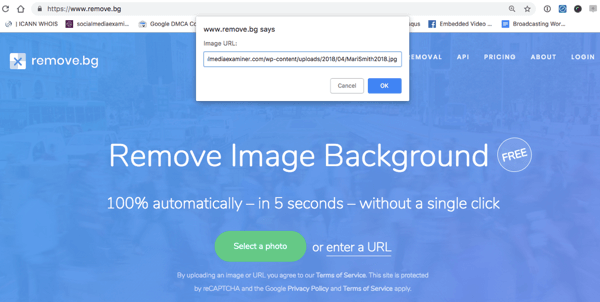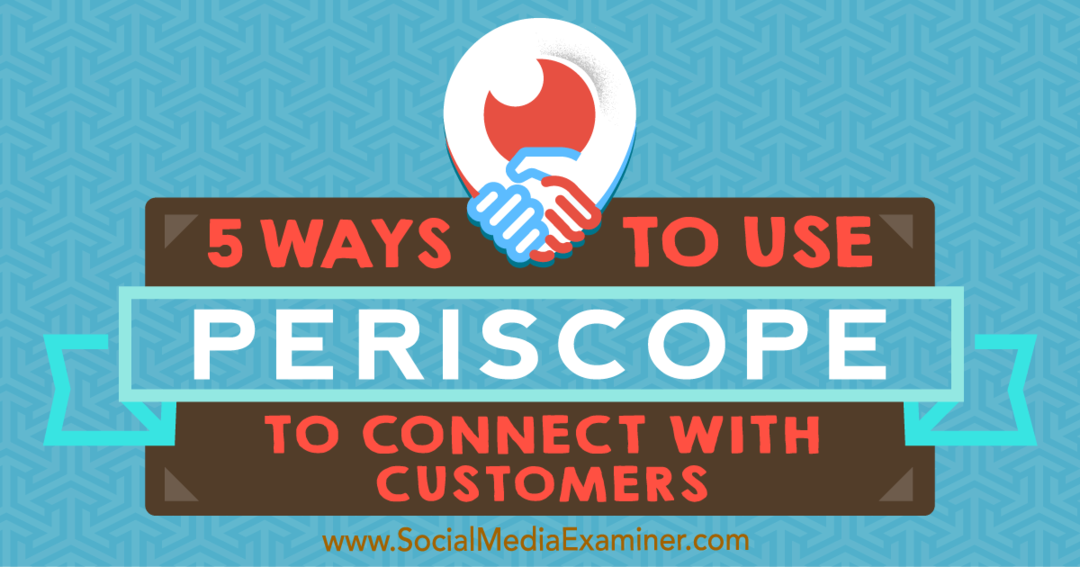7 måter å målrette besøkende på nettstedet med Facebook Custom Audiences: Social Media Examiner
Facebook Annonser Facebook / / September 25, 2020
 Benytter du deg av Facebooks tilpassede målgrupper?
Benytter du deg av Facebooks tilpassede målgrupper?
Lurer du på hvordan du kan målrette potensielle kunder på Facebook ut fra deres aktivitet på nettstedet ditt, eller produkt- eller destinasjonssider?
I denne artikkelen vil du oppdag syv tilpassede målgrupper på Facebook-nettsteder du kan bruke til å generere nysalg eller potensielle kunder fra nettstrafikken din.
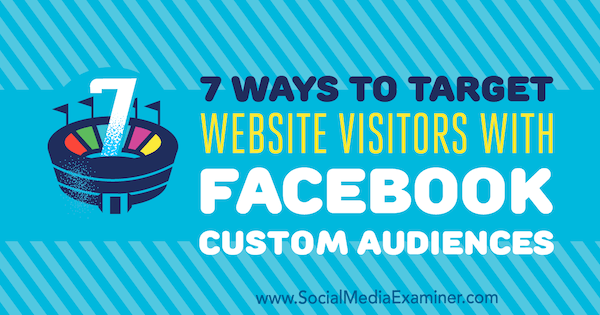
Hva er tilpassede målgrupper på nettstedet?
Nettsteds tilpassede målgrupper (også kjent som nettstedstrafikk tilpassede målgrupper) lar deg lage en liste over personer som har besøkt bestemte sider eller gjort spesielle handlinger på nettstedet ditt. Deretter kan du målrette disse målgruppene med svært relevante annonsekampanjer.
Disse tilpassede målgruppene brukes best på Nivå 2 i ALL Framework fordi de retter seg mot de “hotteste” målgruppene til folk som har besøkt nettstedet ditt. Målet her er å engasjer folkene som har besøkt nettstedet ditt, men ikke har gjort det du vil at de skal gjøre
For å opprette tilpassede målgrupper på nettstedet, må du først installer Facebook-piksel og relevant konverteringssporing.
Med det på plass, naviger til din Publikums dashbord via Ads Manager-hovedmenyen.
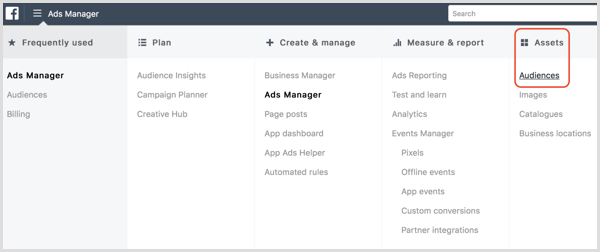
I målgruppens dashbord, klikk på Opprett målgruppe og så velg Egendefinert målgruppe fra rullegardinmenyen. I vinduet Opprett et tilpasset publikum, velg Nettstrafikk.
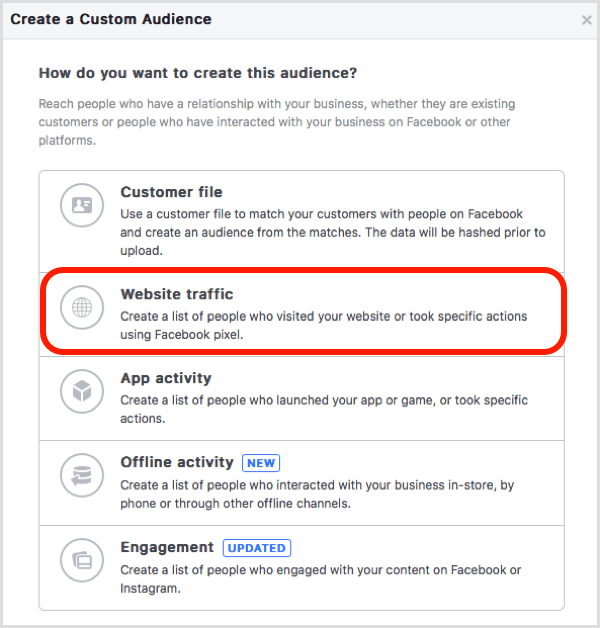
Nettstedet tilpasset publikumsopprettingsvindu dukker deretter opp på skjermen. Dette er hvor du oppretter de forskjellige tilpassede målgruppevariasjonene på nettstedet for å målrette folk som har besøkt nettstedet ditt.
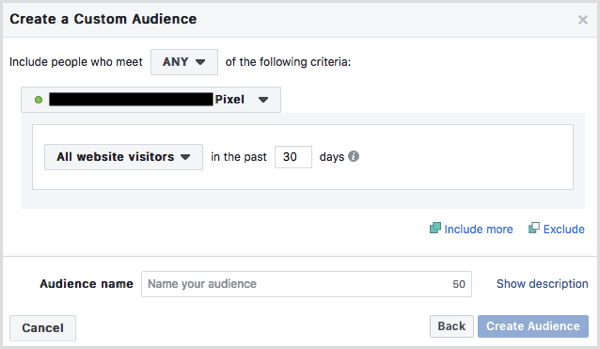
Det er tre hovedtyper av tilpassede målgrupper:
- Standard tilpassede målgrupper på nettstedet, som inkluderer standardalternativet samt URL-baserte og tidsmessige forhold
- Arrangementsbasert nettsted tilpasset publikum, som bruker konverteringshendelseshandlingene du har installert på nettstedet ditt
- Avansert tilpasset publikum på nettstedet, som kombinerer både standard og hendelsesbaserte forhold
La oss nå se på syv av de mest effektive tilpassede målgruppene du kan bruke for virksomheten din.
# 1: Målrett mot alle som besøkte nettstedet ditt
Å målrette mot alle besøkende på nettstedet er standardalternativet når du oppretter tilpassede målgrupper på nettstedet, og blir automatisk valgt for deg i opprettelsesvinduet. Denne tilpassede målgruppen er et flott alternativ for mindre bedrifter som ikke har nok nettstrafikk til å målrette folk etter sidevisninger.
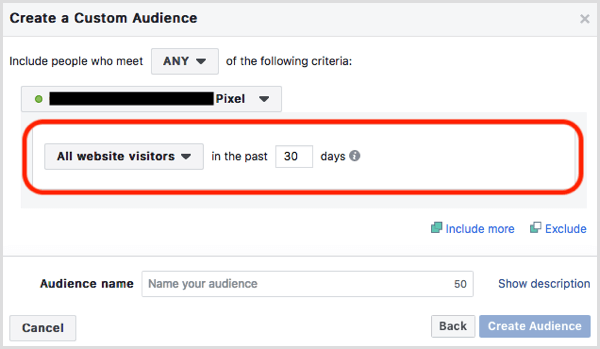
Når nettstedsbetingelsen allerede er valgt, går du til tidsrammebetingelsen. For alle tilpassede målgrupper på nettstedet, må du spesifiser hvor lenge du vil at noen skal være i publikum. En lengre tidsramme vil skape et større publikum, men en kortere varighet vil være mer relevant, så det er en kompromiss.
Til slutt, skriv inn et navn for publikum og klikk på Opprett målgruppe.
# 2: Målrett mot folk som besøkte en bestemt produktside, men ikke kjøpte
En annen type tilpasset målgruppe for nettsteder, spesielt for netthandelsselskaper, retter seg mot personer som har sett på en bestemt produktside, men ikke har kjøpt. Dette er et avansert nettsted tilpasset publikum som kombinerer en URL-tilstand med en hendelseshandling.
For å skape dette publikum, først velg Personer som har besøkt spesifikke websider, og deretter fra rullegardinmenyen Inneholder, velg Lik. I URL-feltet under det, skriv inn den spesifikke URL-en til produktsiden som folk trenger å ha besøkt å bli inkludert i publikum. Du trenger ikke å inkludere www eller https i URL-en.
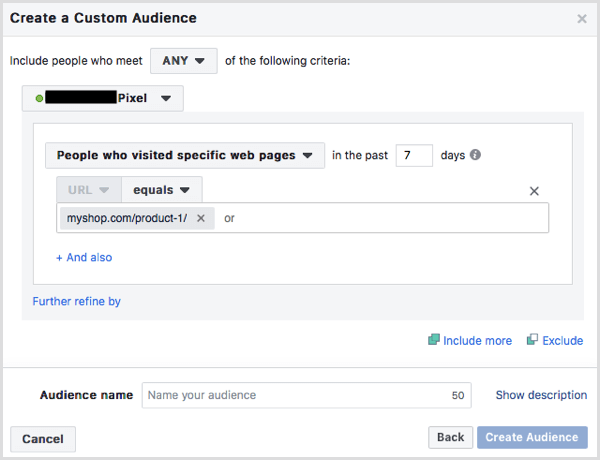
Nå vil du legge til en ekskluderingsbetingelse. Klikk Ekskluder for å opprette en ny betingelserboks. Fra rullegardinmenyen under Fra hendelsene dine, velg Kjøp.
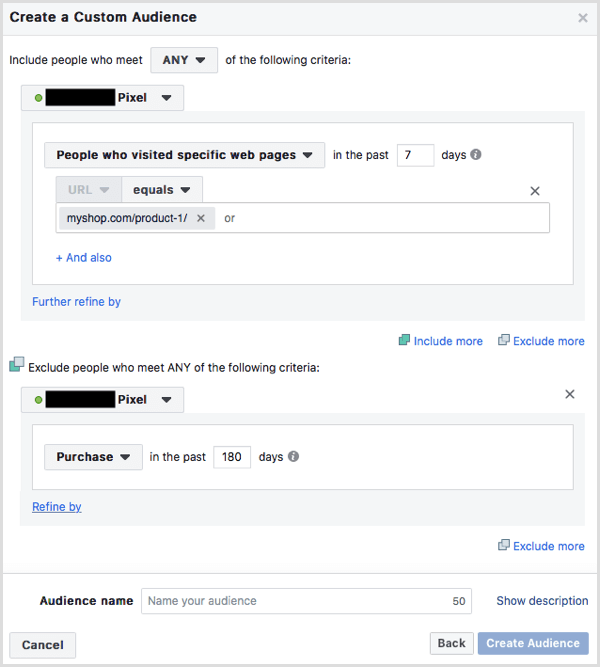
Deretter vil du avgrense kjøpsbetingelsen (ved hjelp av innholds-ID-metoden) for å matche bare kjøpere av det spesifikke produktet. Dette er et avansert nettsted tilpasset publikum som kombinerer en URL-tilstand med en hendelseshandling.
Klikk URL, og under parameter, velg content_ids. Neste, Klikk på rullegardinmenyen Inneholder og velg Lik. I feltet under det, skriv inn produktets ID.
Til slutt, angi publikums varighet. Start med 7 dager for nettadressen til produktsidevisningen. Hvis publikum ikke er stort nok, kan du øke varigheten din. For utelukkelse av kjøp, vil du at så mange som tidligere har kjøpt produktet ditt skal være ekskludert sett varigheten til 180 dager.
Det ferdige publikummet ditt skal se ut som dette.
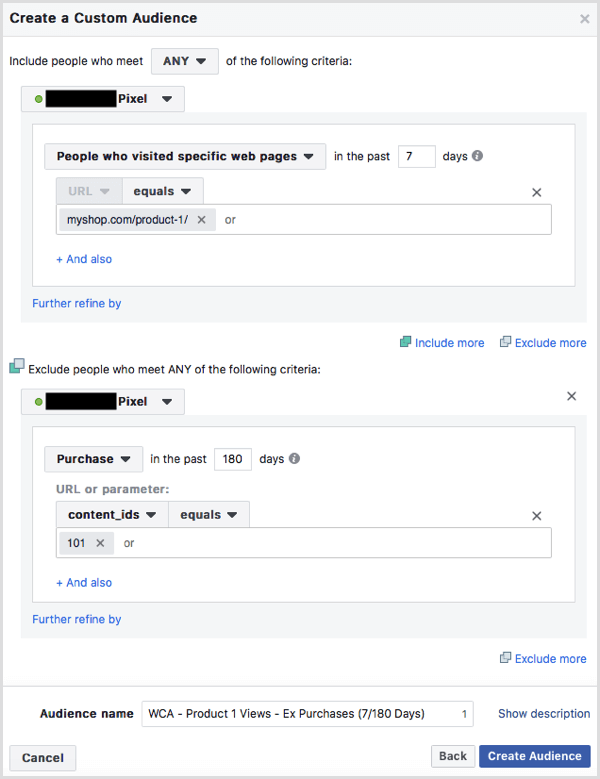
# 3: Målrett mot folk som så på landingssiden for blymagneten din, men som ikke valgte å delta
I likhet med den forrige tilpassede målgruppen for nettstedet, kan du bruke denne neste målgruppen til å målrette Facebook-annonser til folk som har besøkt destinasjonssiden for blymagneten, men som ikke har valgt ennå.
For å komme i gang, velg standardtilstanden for personer som besøker spesifikke websider. Ved siden av URL, endre tilstanden fra inneholder til lik. Deretter skriv inn den fullstendige nettadressen til destinasjonssiden for blymagneten.
Få YouTube Marketing Marketing - Online!

Vil du forbedre ditt engasjement og salg med YouTube? Bli deretter med på den største og beste samlingen av YouTube-markedsføringseksperter når de deler sine påviste strategier. Du vil få trinn-for-trinn live instruksjon fokusert på YouTube-strategi, videooppretting og YouTube-annonser. Bli YouTube-markedsføringshelten for din bedrift og kunder når du implementerer strategier som gir dokumenterte resultater. Dette er et direkte online treningsarrangement fra vennene dine på Social Media Examiner.
KLIKK HER FOR DETALJER - SALG SLUTTER 22. SEPTEMBER!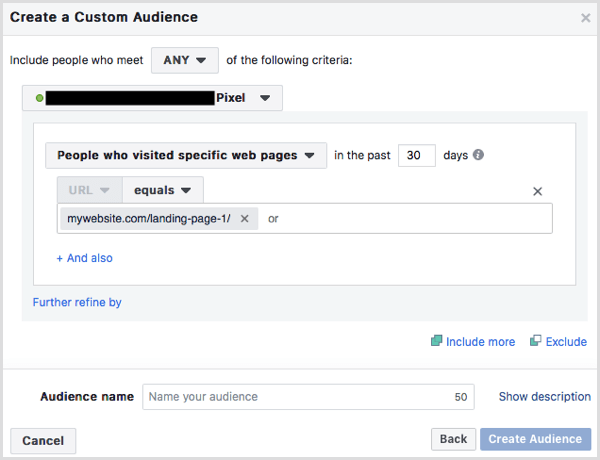
Hvis du skulle opprette dette publikummet nå, ville det inneholde alle som har besøkt og valgt. Vil du ekskluder personene som allerede har valgt slik at de ikke ser en annonse for en blymagnet de allerede har.
Den enkleste måten å ekskludere disse menneskene på er å klikk Ekskluder. Deretter velg Personer som besøker spesifikke websider, endre tilstanden til lik, og skriv inn den fullstendige URL-en til takkesiden for blymagneten.
For varigheten på målsiden for blymagneten, prøv 30 dager og øk den hvis du ikke har en stor nok publikumsstørrelse. For takkensidens varighet, vil du inkludere så mange mennesker som allerede har valgt det gå maksimalt 180 dager.
Til slutt, gi publikum et navn og klikk på Opprett målgruppe.
Den tilpassede målgruppen til destinasjonssiden din skal se slik ut:
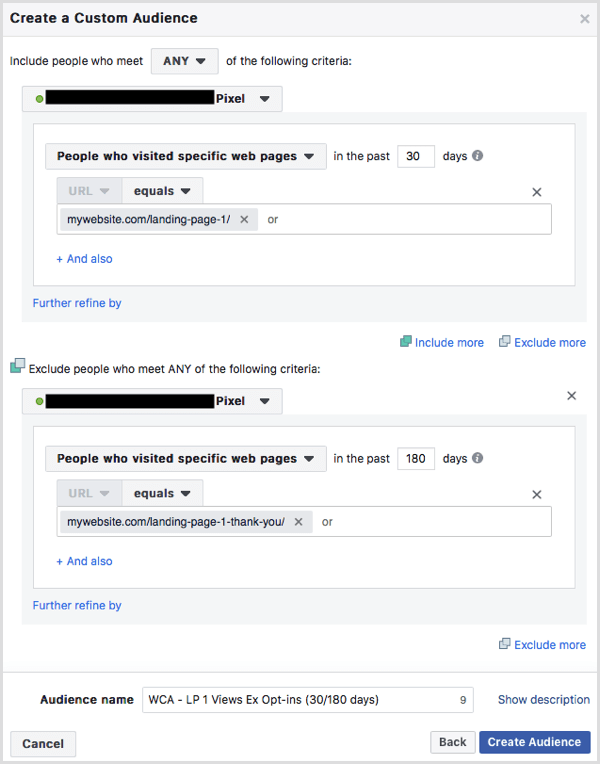
# 4: Målrett mot folk som har sett kontaktsiden din
Dette neste publikummet er ideelt for servicevirksomheter som ønsker å målrette folk som er interessert i å jobbe med dem. Denne målgruppen grupperer folk som har besøkt kontaktsiden din, men som ikke har fylt ut kontaktskjemaet ditt.
Førstemann, velg Personer som har besøkt spesifikke websider fra rullegardinlisten for forhold. Deretter endre Inneholder til lik og skriv inn full URL til kontaktsiden din.
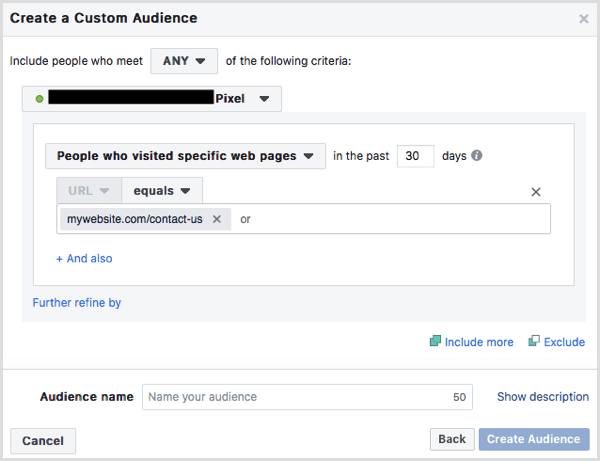
Deretter legger du til en ekskludering. Klikk Ekskluder og deretter fra rullegardinlisten vilkår, velg hendelseshandlingen du har installert på takkesiden for kontakten. Hvis du for eksempel har installert en Lead-handling, velger du Lead fra rullegardinlisten.
Hvis du har flere konverteringshandlinger med samme hendelse, kan du avgrense handlingen med den spesifikke URL-en som utløser den. Å gjøre dette, klikk Avgrens etter, velg URL / Parameter, og skriv inn hele URL-adressen til takkesiden for å sikre at lik tilstand er valgt.
Til slutt, velg publikumsvarighet. Hvis du holder kontaktsidevisningen kort, vil annonsene dine bli aktuelt og bruke maksimum tidsvarigheten for ekskluderingen din, vil sikre at du ikke målretter annonser mot personer som allerede har kontaktet du.
Den endelige visningen din skal se ut som dette, med visningssituasjonen for kontaktsiden og ekskluderingen av Lead-hendelsen, enten med eller uten forbedring av URL:
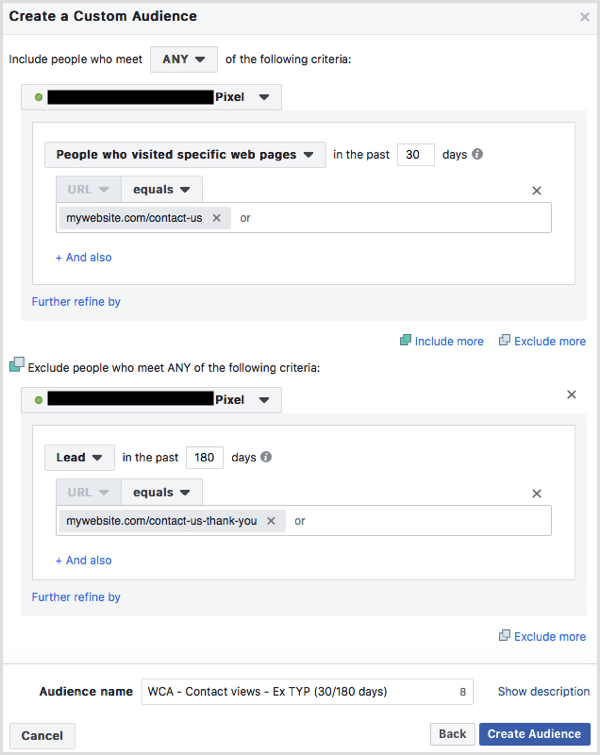
# 5: Målrett mot folk som startet kjøpsprosessen, men som ikke fullførte den
Dette neste publikummet bruker begivenhetshandlingene dine og er veldig effektiv for netthandelsselskaper. Å lage dette publikumet lar deg gruppere folk som har besøkt nettstedet ditt og startet kjøpet prosess, for eksempel å legge til et produkt i kurven eller starte kassen, men har ikke fullført en Kjøp.
For å komme i gang, velg handlingen Legg i handlekurv fra rullegardinlisten. Etter det, klikk Inkluder mer og velg Initiate Checkout-handlingen.
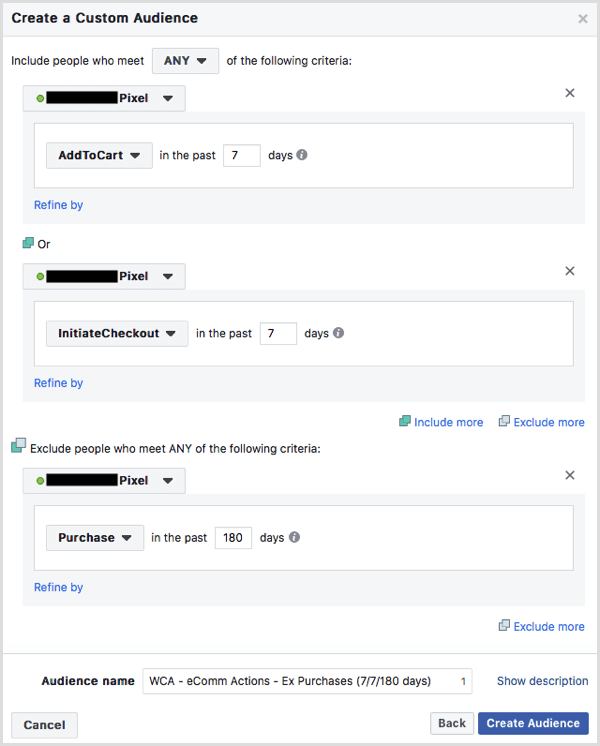
Til slutt, klikk Ekskluder og velg kjøpshandlingen fra rullegardinlisten. Du kan avgrense alle disse hendelseshandlingene ytterligere for å målrette folk som er interessert i spesifikke produkter ved hjelp av innholds-ID-metoden som er beskrevet tidligere i målgruppe 2.
# 6: Målrett mot folk som tidligere har kjøpt fra deg
En av de beste måtene å øke inntektene dine er å drive gjentatte kjøp fra eksisterende kunder. Denne nettsidens tilpassede målgruppe lar deg målrette mot personer som allerede har kjøpt fra deg. Du kan da introdusere nye produkttilbud og eksklusive rabatter for å oppmuntre til et ytterligere kjøp.
For å skape dette publikum, velg Kjøp fra rullegardinlisten under hendelseshandlingene dine.
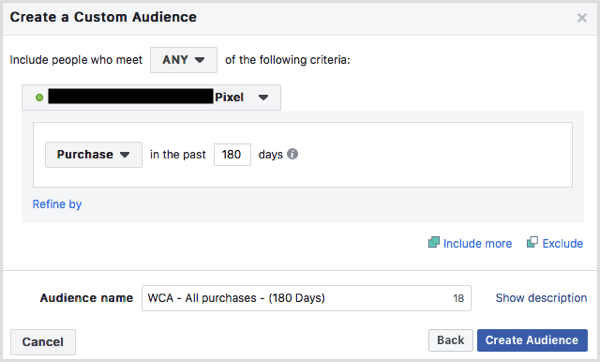
Det er det, ingen inneslutninger eller eksklusjoner. Den siste tingen er å angi varigheten din (180 dager vil skape den største publikumsstørrelsen) og gi det et navn.
Hvis du har flere produkter, kan du også angi produktforbedringer ved hjelp av Content ID-metoden, og lage variasjoner av dette publikum for kjøpere av forskjellige produkter eller produktkategorier.
# 7: Mål folk som leser bloggen din
Hvis du har en blogg, dette nettstedets tilpassede publikum er for deg. Det lar deg målrette alle som besøker bloggen din eller besøkende til bestemte bloggsider.
Dette er et hyperresponsivt publikum som du kan kjør tilbud eller bare fremme mer innhold å bygge sterkere merkevarebevissthet og utdype forholdet ditt.
For å skape dette publikum, velg Personer som har besøkt spesifikke websider, og under Inneholder-feltet, skriv inn nøkkelordet "blogg". Dette vil gruppere alle som har besøkt en side som inneholder en URL med ordet "blogg" i.
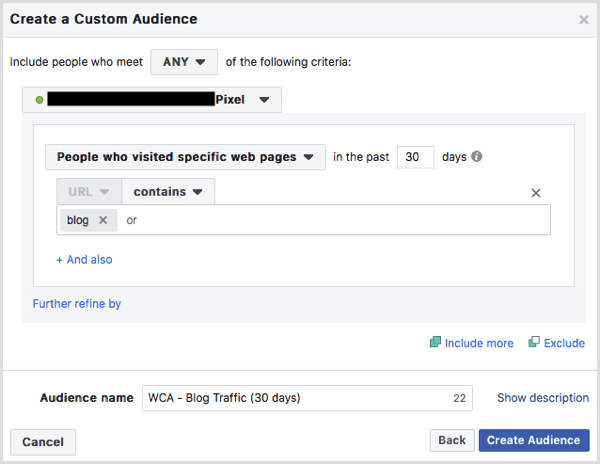
For eksempel vil det gruppere personer som har besøkt bloggsiden din, for eksempel www.mywebsite.com/blog, så vel som spesifikke innlegg som www.mywebsite.com/blog/post-1.
Det er verdt å opprette flere målgrupper med forskjellige tidsvariasjoner for å se størrelsen på publikum. Start med å teste 30 dager, 45 dager og 90 dager.
Vil du ha mer som dette? Utforsk Facebook Ads for Business!
Konklusjon
Nettsteds tilpassede målgrupper lar deg effektivt målrette mot de mest responsive og engasjerte menneskene som besøkte nettstedet ditt og tok en spesifikk handling. Med RTM-metoden - som består av tre annonsetyper: påminnelser, attester og Messenger - kan du engasjere besøkende på nettstedet på nytt og lede trafikk tilbake til nettstedet ditt for å øke konverteringen.
Påminnelser hjelper til med å skape haster for å få potensielle kunder til å iverksette tiltak, attester gi sosialt bevis for å bygge tillit og tillit, og Messenger-annonser lag et raskt første berøringspunkt for å starte en samtale med potensielle kunder.
Hva tror du? Bruker du noen av disse tilpassede målgruppene? Hva synes du er mer effektivt for virksomheten din? Del dine tanker i kommentarene nedenfor.